Anomali algılama
ŞUNLAR İçİn GEÇERLIDIR: Tüketiciler için
Power BI hizmeti tasarımcılar ve geliştiriciler
için Power BI hizmeti Power BI Desktop
Için Pro veya Premium lisansı gerekir
Anomali algılama, zaman serisi verilerinizdeki anomalileri otomatik olarak algılayarak çizgi grafiklerinizi geliştirmenize yardımcı olur. Ayrıca, kök neden analizine yardımcı olmak için anomalilere yönelik açıklamalar sağlar. Yalnızca birkaç tıklamayla verileri dilimlemeden ve sıralamadan içgörüleri kolayca bulabilirsiniz. Hem Power BI Desktop'ta hem de Power BI hizmeti anomaliler oluşturabilir ve görüntüleyebilirsiniz. Bu makaledeki adımlar ve çizimler Power BI Desktop'tan alınıyor.
Not
Bu videoda Power BI Desktop'ın önceki sürümleri veya Power BI hizmeti kullanılabilir.
Kullanmaya başlayın
Bu öğreticide çeşitli ürünler için çevrimiçi satış verileri kullanılır. Bu öğreticiyi takip etmek için çevrimiçi satış senaryosunun örnek dosyasını indirin.
Grafiği seçip analiz bölmesinde Anomalileri bul'u seçerek Anomali algılamayı etkinleştirebilirsiniz.
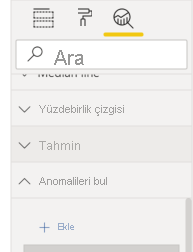
Örneğin, bu grafik zaman içindeki geliri gösterir. Anomali algılaması eklemek, grafiği anomalilerle ve beklenen değer aralığıyla otomatik olarak zenginleştirir. Bir değer bu beklenen sınırın dışına çıktığında anomali olarak işaretlenir. Anomali Algılayıcısı algoritması hakkında daha fazla bilgi için bu teknik bloga göz atın.
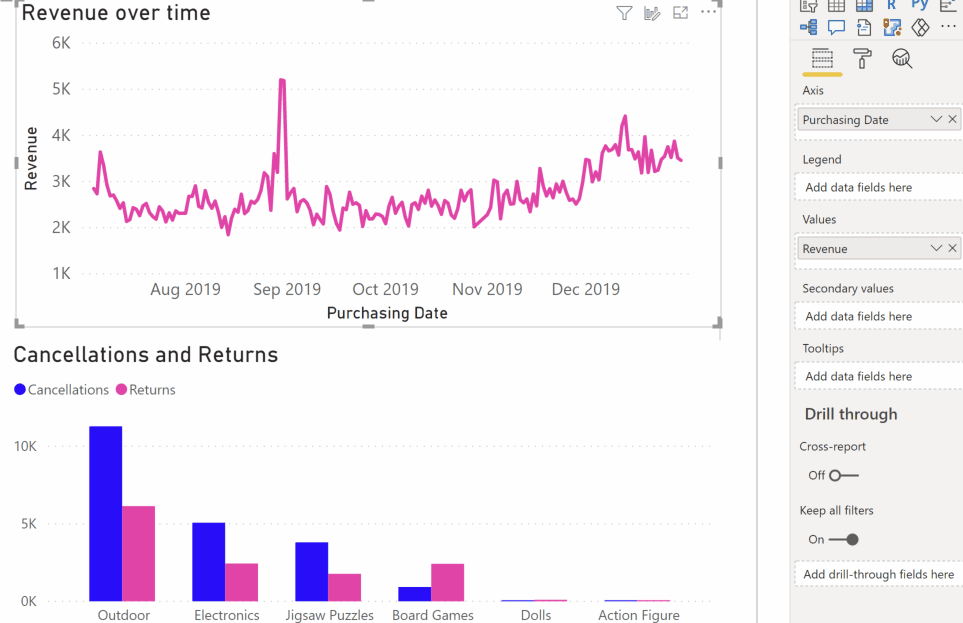
Anomalileri biçimlendirme
Bu deneyim son derece özelleştirilebilir. Anomalinin şeklini, boyutunu ve rengini, ayrıca beklenen aralığın rengini, stilini ve saydamlığını biçimlendirebilirsiniz. Ayrıca algoritmanın parametresini de yapılandırabilirsiniz. Duyarlılığı artırırsanız algoritma, verilerinizdeki değişikliklere karşı daha hassastır. Bu durumda, hafif bir sapma bile anomali olarak işaretlenir. Duyarlılığı azaltırsanız, algoritma anomali olarak değerlendirdiğinden daha seçici olur.
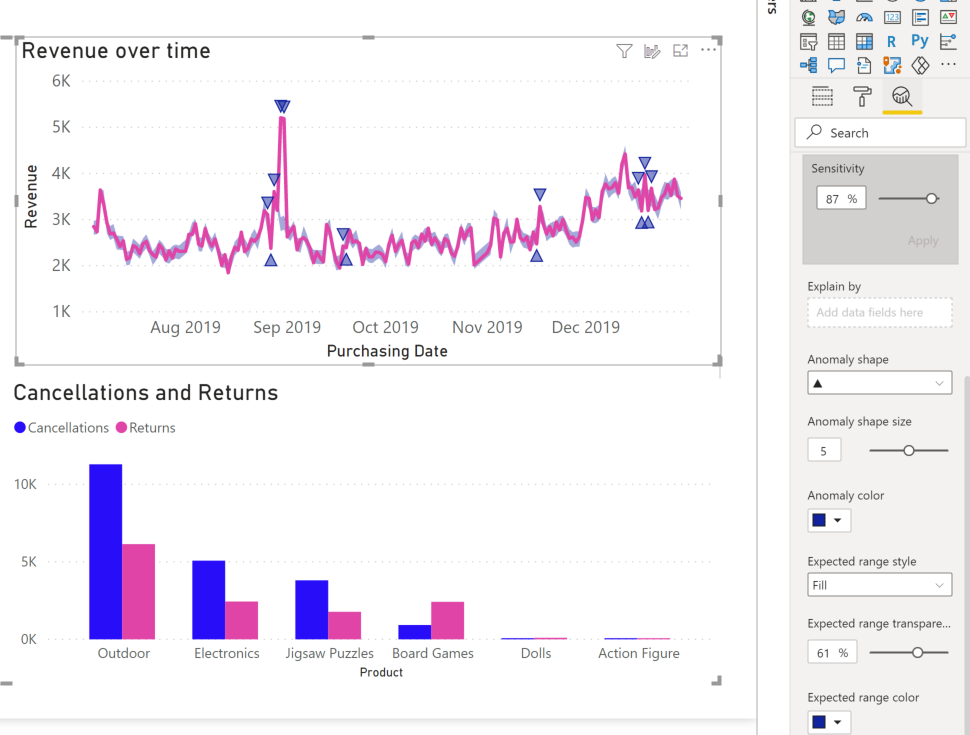
Açıklama
Anomalileri algılamanın yanı sıra, verilerdeki anomalileri de otomatik olarak açıklayabilirsiniz. Anomaliyi seçtiğinizde Power BI, olası açıklamaları bulmak için veri modelinizdeki alanlar arasında bir analiz çalıştırır. Anomalinin doğal dil açıklamasını ve bu anomaliyle ilişkili faktörleri açıklayıcı gücüne göre sıralar. Burada 30 Ağustos'ta Revenue değerinin 5187 ABD doları olduğunu ve bu değerin beklenen $2447 ile 3423 ABD doları aralığının üzerinde olduğunu görüyorum. Açıklamanın diğer ayrıntılarını görmek için kartları bu bölmede açabilirim.
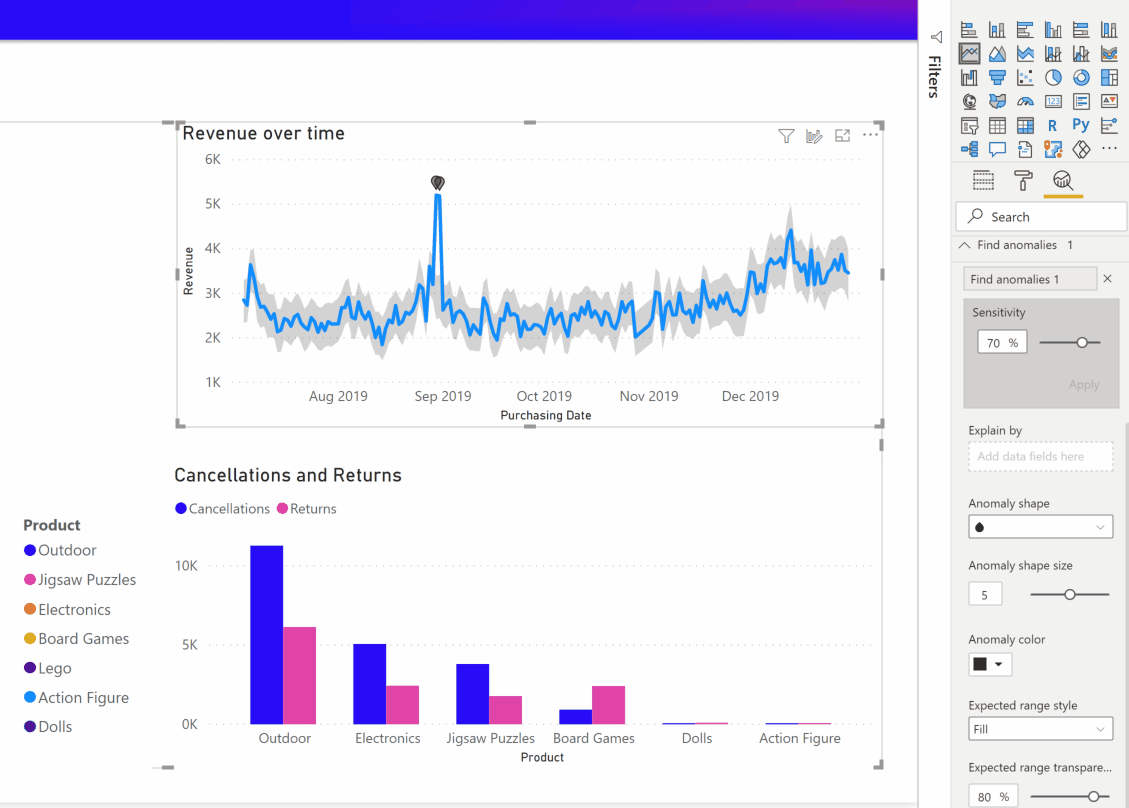
Açıklamaları yapılandırma
Analiz için kullanılan alanları da denetleyebilirsiniz. Örneğin, Satıcı ve Şehir'i Açıklama ölçütü alanına sürükleyerek Power BI analizi yalnızca bu alanlarla kısıtlar. Bu durumda, 31 Ağustos'taki anomali belirli bir satıcı ve belirli şehirlerle ilişkili gibi görünüyor. Burada satıcı "Fabrikam" %99'luk bir güce sahiptir. Power BI, boyuta göre filtrelendiğinde beklenen değerden sapmanın toplam değerdeki sapmaya oranı olarak gücü hesaplar. Örneğin, Fabrikam bileşen zaman serisi ile anomali noktasının toplam zaman serisi genel Geliri arasındaki gerçek eksi beklenen değerin oranıdır. Bu kartın açılması, 31 Ağustos'ta bu satıcının gelirinde ani artış gösteren görseli gösterir. Bu görseli sayfaya eklemek için Rapora ekle seçeneğini kullanın.
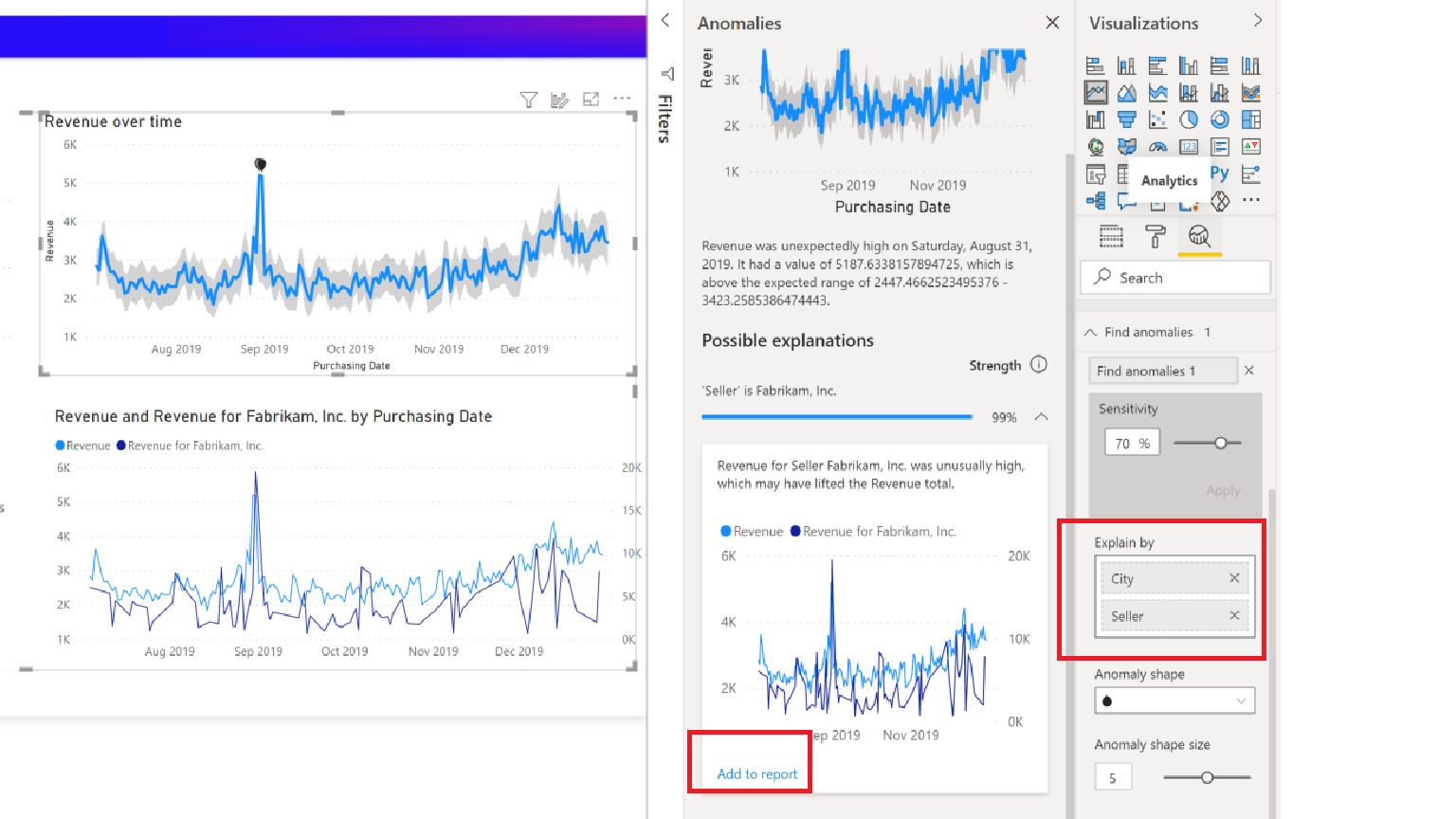
Dikkat edilecekler ve sınırlamalar
- Anomali algılama yalnızca Eksen alanındaki zaman serisi verilerini içeren çizgi grafik görselleri için desteklenir.
- Anomali algılama, çizgi grafik görselinde göstergeler, birden çok değer veya ikincil değerlerle desteklenmez.
- Anomali algılama için en az dört veri noktası gerekir.
- Tahmin/En Düşük/En Yüksek/Ortalama/ Ortanca/Yüzdebirlik satırları Anomali algılama ile çalışmaz.
- SAP veri kaynağı, Power BI Rapor Sunucusu, Azure Analysis Services ile Canlı Bağlantı ve SQL Server Analysis Services üzerinden Doğrudan Sorgu desteklenmez.
- Anomali Açıklamaları 'Değeri Farklı Göster' seçenekleriyle çalışmaz.
- Hiyerarşide bir sonraki düzeye geçmek için detaya gitmek desteklenmez.
İlgili içerik
Anomali algılama çalıştıran algoritma hakkında daha fazla bilgi edinmek için Bkz. Azure'da SR-CNN algoritmasında Tony Xing'in gönderisi Anomali Algılayıcısı